【Mac】1Passwordでゆうちょ銀行にオートログインする方法
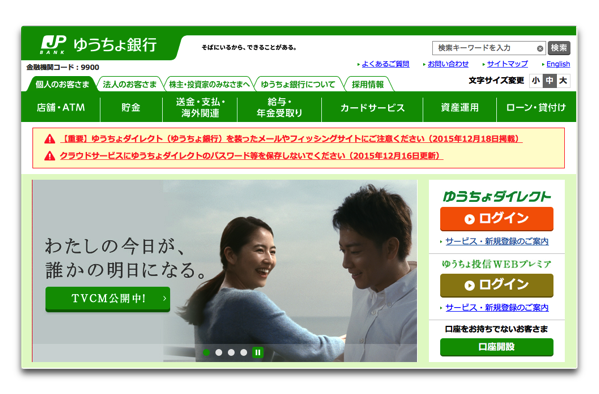
まいど、酔いどれ( @yoidoreo )です。
ゆうちょ銀行のように三分割されている場合
ゆうちょ銀行の場合IDに当たる部分(お客さま番号)が三分割され、パスワードが次ページに在る場合の、1Passwordの登録方法です
- 拡張機能の1Passwordボタンから「すべてのフィールドを検索します」にチェックを入れます
- 「お客さま番号」を入力します
- 拡張機能の1Passwordボタンから「新規ログインの保存」を選択します
- タイトルを入力します
- 次のページにすすみ「パスワード」を入力します
- 拡張機能の1Passwordボタンから「新規ログインの保存」を選択します
- 「お客さま番号」と「パスワード」で別のタイトルを付けることで自動入力できるようになります
- Safariの場合は「パスワード」はキーチェーンに保存されるのでここをクリックで入力できます
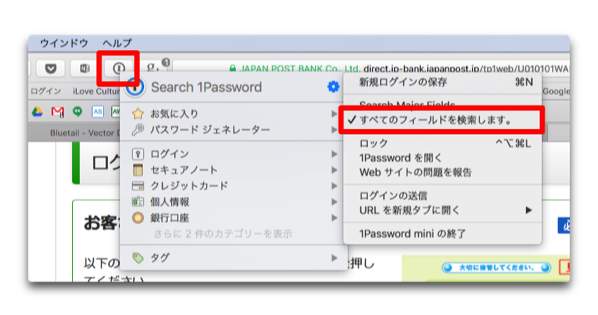
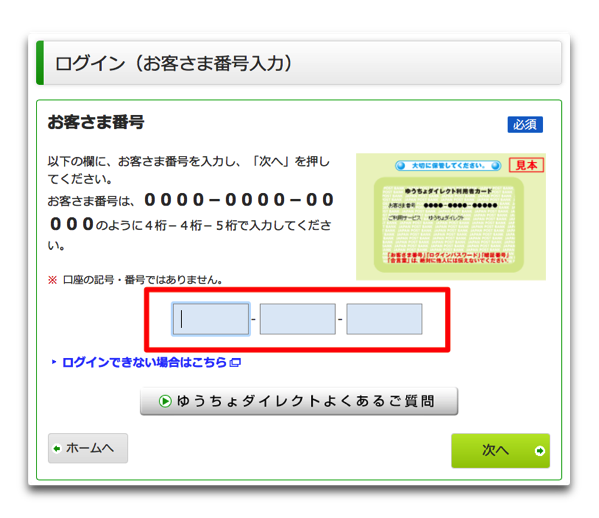
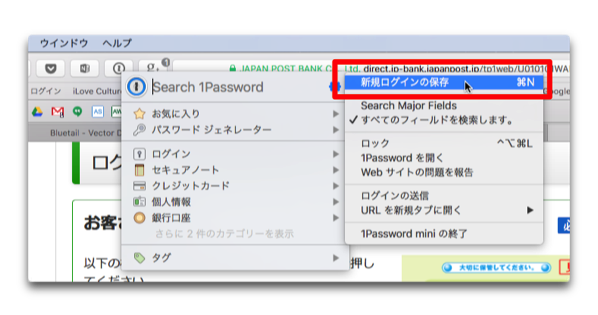
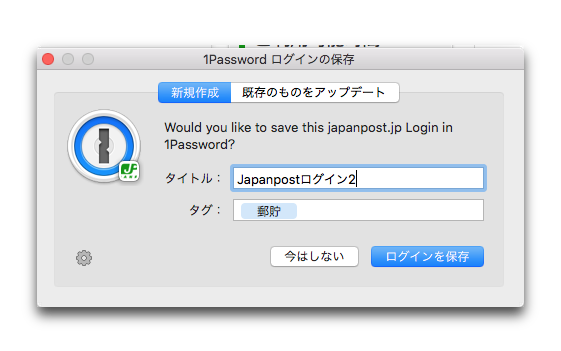
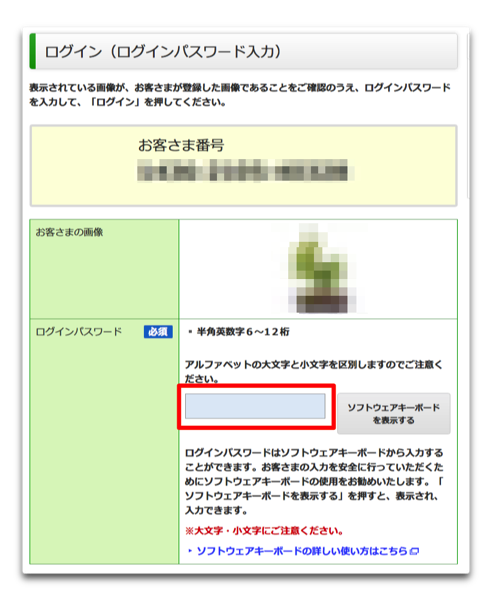
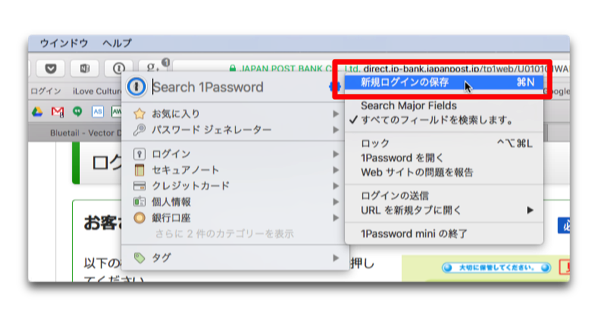
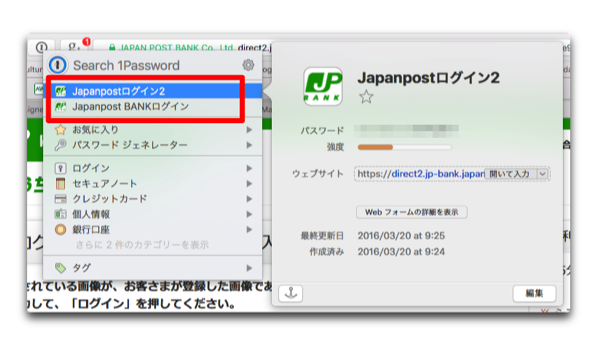
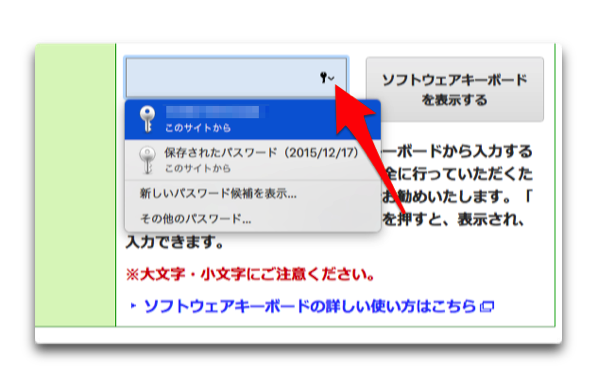
ちなみに、
- 「Webフォームの詳細を表示」をクリックすると
- 「お客さま番号」夫々のフィールドを確認できます

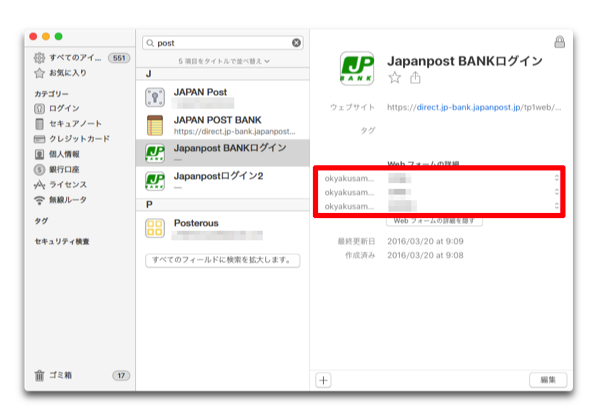
 1Password
1Password
カテゴリ: 仕事効率化, ユーティリティ
価格: ¥6,000(記事公開時)
リリース日: 2011/09/08
サイズ: 40.7 MB
ユニバーサル対応:
バージョン: 6.1
販売元: AgileBits Inc.
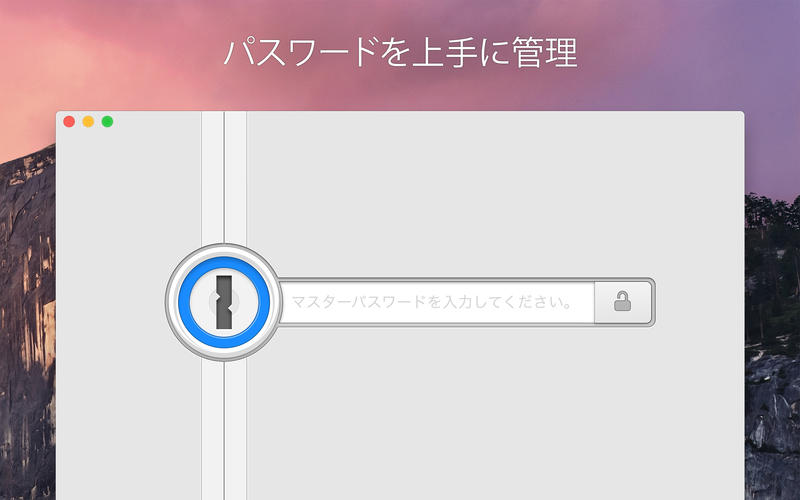
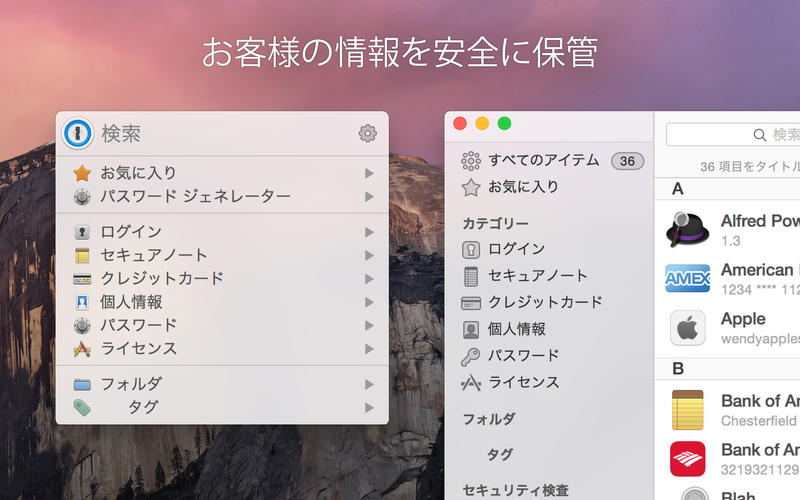

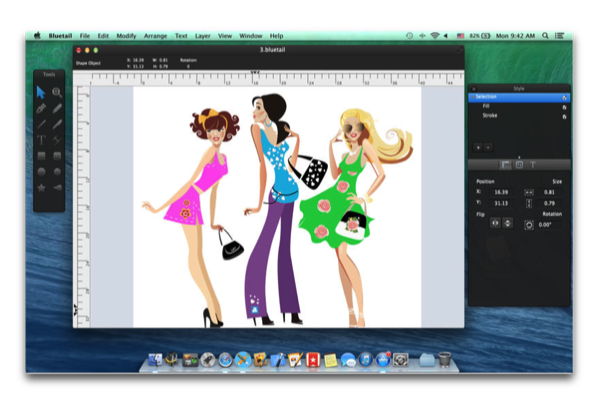
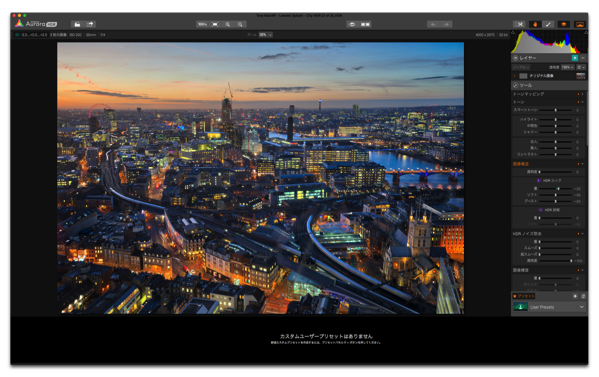
LEAVE A REPLY